Bước 3: Thiết lập cài đặt Windows 8.1
Sau đó máy tính sẽ load 1 lúc và tới phần chọn ngôn ngữ, thời gian, loại bàn phím. Phần “language to install” và “keyboard or input method” các bạn chọn mặc định là “English (United state)” và “US“. Riêng phần “time and currency format” nếu các bạn ở Việt Nam thì chọn Vietnamse nếu không các bạn chọn khu vực bạn muốn thời gian trên máy tính hiển thị theo khu vực đó. Sau đó các bạn Click Next

Click vào Install Now

Tại bước này bạn điền key cài đặt: 334NH-RXG76-64THK-C7CKG-D3VPT cho bản Windows 8.1, XHQ8N-C3MCJ-RQXB6-WCHYG-C9WKB cho bản Windows 8.1 Pro. Nếu bạn nhập vào nhưng bị báo sai thì hãy xóa đi nhập lại lần nữa.

Chọn “I accept the license terms” và click vào Next

Chọn Custom : Install Windows only (advanced)

2.3 Phân vùng ổ đĩa cài Windows
Bước này cực kỳ quan trọng nếu bạn không muốn mất dữ liệu cũ trên máy tính (riêng ổ C chứa hệ điều hành cũ sẽ bị xóa) thì bạn cần thực hiện từ từ và cẩn thận.
Ở cửa sổ này sẽ có cột Name là tên các ổ đĩa và phân vùng có trên máy tính, cột Total size là dung lượng phân vùng, cột Free space là dung lượng chưa sử dụng của phân vùng đó. Đầu tiên, dựa vào dung lượng các ổ đĩa, bạn xác định ổ C chứa HĐH cũ và nhấp chuột vào tên ổ đĩa đó, sau đó xem ở góc dưới trái cửa sổ có hiện dòng chữ Windows can’t be installed on driver 0 partition 2 (số 0 và số 2 có thể là số khác tùy theo máy tính) hay không? nếu có hãy nhấp vào dòng chữ đó để thông báo lỗi hiện lên:
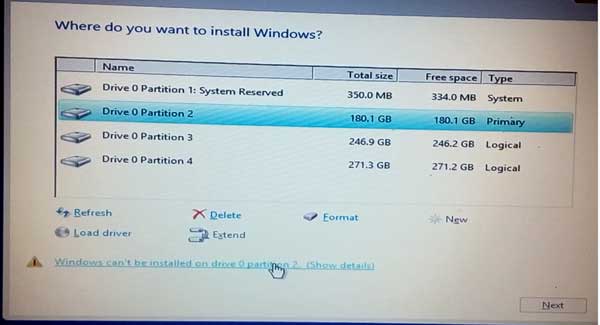
Nếu lỗi hiện lên: “Windows cannot be installed to this disk. The selected disk has an MBR partition table. On EFI systems, windows can only be installed to GPT disk” thì bạn phải làm theo hướng dẫn chuyển ổ đĩa MBR sang UEFI.
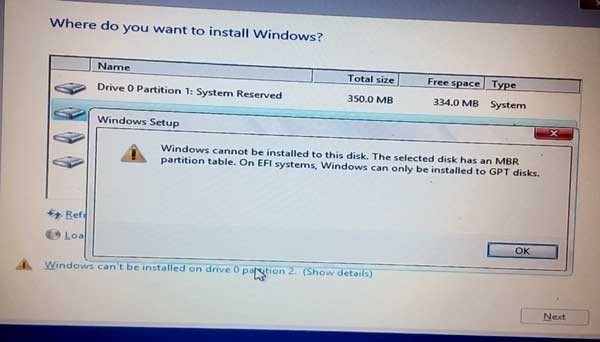
Nếu là các lỗi khác, bạn nhấp vào OK xem còn lỗi hay không? Nếu hết lỗi thì thôi, nếu còn lỗi thì bạn chụp ảnh lỗi và upload trong phần nhận xét để mình hỗ trợ.
Ngược lại, nếu bạn không thấy thông báo lỗi:

Bạn hãy xóa phân vùng chứa hệ điều hành cũ và các phân vùng có dung lượng dưới 1GB đi bằng cách nhấp vào tên ổ đĩa và phân vùng, chọn Delete, nếu có thông báo hiện lên thì bạn chọn OK hoặc Yes. Sau cùng bạn chỉ còn lại 1 phân vùng trống có tên Unallocated Space và các ổ dĩa đó dung lượng lớn hơn 1 GB (không phải ổ đĩa C chứa HĐH cũ).

Tại đây, bạn nhấp chọn phân vùng trống Unallocated Space và nhấp vào New sau đó giữ nguyên các thông số và chon Apply để tạo ổ đĩa mới. Tùy theo bạn đang dùng ổ đĩa GPT hay MBR mà sau thao tác đó sẽ tạo thêm 2 hay 4 ổ đĩa (thường gồm 1 ổ cứng dung lượng vài chục GB và các ổ còn lại dung lượng dưới 1GB). Từ các ổ đĩa đó, bạn chọn ổ đĩa có dung lượng lớn nhất và nhấp vào Next để tiến hành cài Windows 8.1 lên ổ đĩa đó.

Bây giờ thì chúng ta cần chờ đợi khoảng 10 phút cho máy thực hiện 1 số thiết lập tự động.

Sau đó máy tính sẽ khởi động lại đầu tiên, các bạn hãy rút USB ra và rồi ngồi đợi cho máy tự chạy. 1 số máy tính không cần rút USB ra nhưng với nhiều máy nếu bạn không rút USB ra thì máy sẽ quay trở lại bước 2 từ đầu nên tốt nhất là tất cả các bạn đều nên rút USB ra.

Sau đó máy tính sẽ tự động chạy và khởi động lại 1-2 lần trong khoảng 5 phút tiếp theo. Các bạn chỉ ngồi đợi tới khi màn hình Personalize hiển thị.

Khi màn hình Personalize hiển thị các bạn hay đặt tên máy tính và chọn màu nền cho máy tính rồi sau đó nhấp Next

Các bạn chọn Skip this step, nếu máy bạn đang bật Wifi thì sẽ có thêm 1 bước này, nếu không có wifi thì sẽ k có bước này.

Nếu bạn là người rành máy tính thì chọn Custom để tùy chỉnh chi tiết thiết lập, nếu chưa rành thì bạn nên chọn Use express settings (mình chọn cái này)

Tiếp theo các bạn điền tên đăng nhập (Khác tên máy tính), mật khẩu và gọi ý mật khẩu (nếu muốn không muốn đặt mật khẩu thì chỉ cần điền tên đăng nhập)

Bây giờ các bạn đợi máy tính tự động thiết lập và khởi động vào màn hình windows 8.1

Như vậy là các bạn đã cài đặt Windows 8.1 thành công

Bây giờ các bạn đã có thể kết nối internet qua wifi bình thường nhưng màn hình còn xấu do Driver chưa cài xong. Thông thường các bạn chỉ cần sử dụng hoặc mở máy trong khoảng 30 phút thì các Driver sẽ tự động được cài đặt mà không cần tìm Driver cài cho windows 8.1. Tuy nhiên với một số máy vẫn không thẻ tự cài Driver sau 30 phút thì các bạn hãy làm theo hướng dẫn Driver tự động cho máy tính.
Sau khi cài nếu máy tính của bạn có thể kết nối internet thì tốt nhất bạn hãy Update Windows 8.1 theo hướng dẫn:
Lưu ý: USB sau khi cài Win sẽ bị chuyển sang định dạng FAT32, định dạng này chỉ cho copy file tối đa 4GB, do đó nếu bạn dùng USB trên 4GB thì hãy format lại theo định dạng NTFS hoặc làm theo hướng dẫn khắc phục USB hay ổ đĩa trống nhưng không coppy file được



0 nhận xét:
Đăng nhận xét